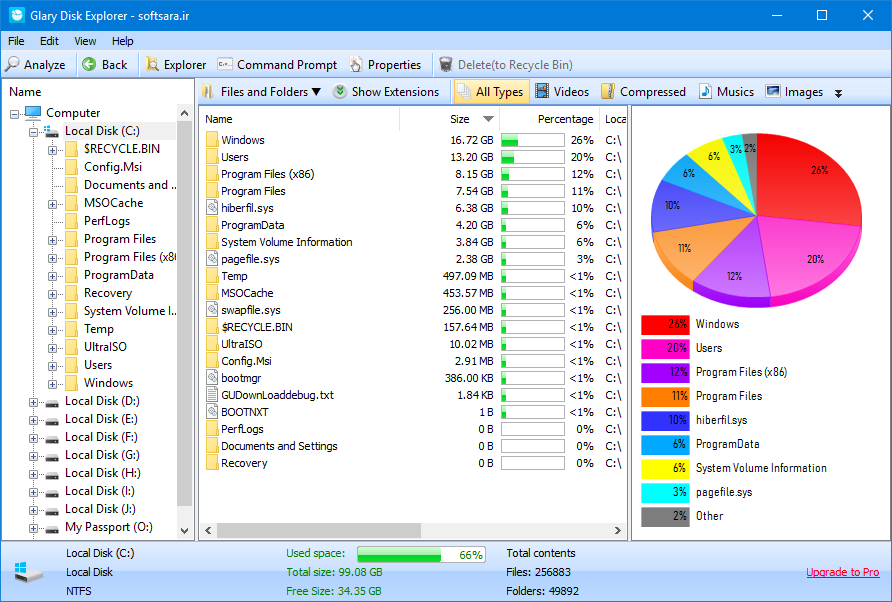Glary Disk Explorer v6.0.1.4
مدیریت دستگاههای ذخیرهسازی اطلاعات
مدیریت و کنترل فایلها به خصوص در شرایطی که با حجم عظیمی از اطلاعات پراکنده روبرو هستیم بسیار سخت و وقتگیر است. به خصوص که سیستم عامل ویندوز ابزارهای مفید و کارآمدی در این زمینه ندارد و برای رسیدن به نتایج بهتر و سریع تر، استفاده از نرم افزارهای جانبی مربوطه انتخاب مناسبتری است.
نرم افزار Glary Disk Explorer
Glary Disk Explorer نرم افزاری ساده، مفید و کارآمد برای تجزیه و تحیل هارد، فهرست و مدیریت دستگاههای ذخیرهسازی اطلاعات و سازماندهی فایلها و پوشهها توسط یک رابط کاربری ساده و گویا با ساختاری درختی است. این نرم افزار رایگان امکان مشاهده توزیع فضای ذخیرهسازی بر روی پارتیشنها، دایرکتوریها و فایلها را فراهم میکند و به شما کمک میکند فضای اشغال شده دیسک را مدیریت کنید، از اینکه کدام فایلها و پوشهها بیشترین فضا را اشغال کرده اند آگاه شوید و در صورت نیاز اقدام به حذف فایلهای حجیمی که به آنها نیازی ندارید و آزادسازی فضای هارد نمایید.
اسکن سریع تمام پارتیشنها
Glary Disk Explorer به محض اجرا و به صورت پیشفرض اقدام به اسکن تمام درایوهای محلی متصل به سیستم میکند. با این حال اگر مایلید میتوانید عملیات اسکن و تجزیه و تحلیل اطلاعات را محدود به دستگاهها، پارتیشنها و حتی پوشههای خاص مورد نظر کنید. البته به دلیل اینکه عملیات تجزیه و تحلیل اطلاعات توسط این نرم افزار به صورت سلسله مراتبی انجام میشود، اسکن تمام پارتیشنهای هارد و دیگر دستگاههای ذخیرهسازی اطلاعات نیز زمان زیادی نمیگیرد.
ارائه اطلاعات جامع و تفکیک شده
پس از تجزیه و تحلیل نهایی اطلاعات میتوانید اطلاعات کاملی نظیر حجم هر پوشه و فایل و درصد فضای اشغالی آن در یک پارتیشن را به صورت تفکیک شده مشاهده کنید، همچنین میتوانید اقدام به جستجو و فیلتر اطلاعات موجود و انجام عملیاتی نظیر باز کردن فایل یا پوشه از طریق محیط برنامه یا حذف آن نمایید.
برخی از ویژگیهای نرم افزار Glary Disk Explorer عبارتند از:
- مدیریت دستگاههای ذخیرهسازی اطلاعات و سازماندهی فایلها و پوشهها
- مشاهده توزیع فضای ذخیرهسازی بر روی پارتیشنها، دایرکتوریها و فایلها
- ارائه اطلاعات کامل نظیر حجم هر پوشه و فایل و درصد فضای اشغالی آن
- نمایش نمودارهای گرافیکی از وضعیت توزیع در فضای ذخیرهسازی دادهها
- انجام عملیات تجزیه و تحلیل اطلاعات به صورت سلسله مراتبی
- امکان جستجو و فیلتر اطلاعات موجود بر مبنای فرمت فایل
- پشتیبانی از انواع دستگاههای ذخیرهسازی اطلاعات
- دارای قابلی فراخوانی سریع فایل در Command Prompt
- دارای محیط ساده و ساختاری مشابه اینترنت اکسپلورر
- امکان انجام عملیاتی نظیر اجرا و حذف فایلها
- ساده، مفید، سبک و کارآمد
- رایگان و بدون محدودیت
- و …
مراحل دانلود و نصب نرم افزارهای موجود در سافت سرا بسیار ساده
است.
برای دانلود نرم افزار یا ابزار مورد نظر کافیست بر
روی لینک (یا لینکهای) مربوط به آن کلیک کنید تا عملیات دانلود
فایل (ها) انجام شود.
در صورتی که در دانلود فایلها با
مشکلی مواجه شدید، بخش رفع
اشکال/گزارش خرابی لینک را مشاهده کنید.
نرم افزارهای موجود، بسته به حجمشان ممکن است در یک یا چند پارت ارائه شوند. در نرم افزارهایی که دارای چند پارت هستند باید تمام پارتهای موجود را دانلود کنید. البته ممکن است در برخی نرم افزارها احتیاج به دانلود تمام لینکها نباشد. مثلا اگر سیستم شما 64 بیتی است و نرم افزاری دارای دو ویرایش 32 و 64 بیت است، کافیست تنها پارتهای مربوط به ویرایش 64 بیتی را دانلود کنید. همچنین برخی نرم افزارها دارای اضافات و پلاگینهایی هستند که دانلود آنها نیز اختیاری است.
پس از دانلود یک نرم افزار، کافیست محتویات آن را توسط نرم
افزار WinRAR یا یک فشرده سازی دیگر که از فرمت RAR پشتیبانی می
کند، بر روی سیستم خود استخراج کنید. برای این منظور بر روی
اولین پارت کلیک راست و گزینه ی Extract Here را انتخاب کنید، در
این صورت تمام پارتهای موجود به صورت یکپارچه بر روی سیستم شما
استخراج می شوند.
در انتهای نام پارت اول نرم افزارهایی که
در چند پارت فشرده شده اند عبارت part1 یا part01 قرار دارد.
در صورتی که نرم افزاری تنها یک پارت دارد نیز به همین ترتیب بر
روی آن راست کلیک و گزینه ی Extract Here را انتخاب کنید.
فایلهای دانلود شده از سافت سرا دارای هیچ فایل اضافی یا
تبلیغاتی خاصی نیستند، از اینرو برای استخراج فایل دانلود شده،
با خیال آسوده بر روی فایل مورد نظر کلیک راست و گزینه ی Extract
Here را انتخاب کنید.
در این صورت نرم افزار و فایلهای
مربوط به آن (مانند سریال، راهنما و ...) در پوشه ای به صورت
مرتب استخراج خواهند شد.
فایلهای دانلود شده از سافت سرا برای استخراج نیازمند پسوورد می
باشند. پسوورد تمام فایلهای دانلود شده از سافت سرا softsara.ir
است.
بروز پیغام خطا پس از درج پسوورد (یا در طول استخراج
فایلها) دلایل مختلفی می تواند داشته باشد.
اگر پسوورد را
کپی (Copy & Paste) می کنید، به احتمال زیاد این مشکل وجود
خواهد داشت. زیرا معمولا هنگام کپی پسوورد از سایت یک کارکتر
فاصله در ابتدا یا انتهای آن ایجاد می شود. در صورتی که پسوورد
را تایپ می کنید، به کوچک بودن حروف و انگلیسی بودن صفحه کلید
توجه کنید.
برای اطلاعات بیشتر اینجا کلیک کنید.